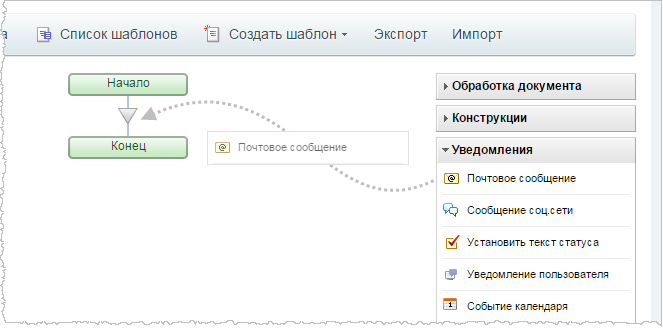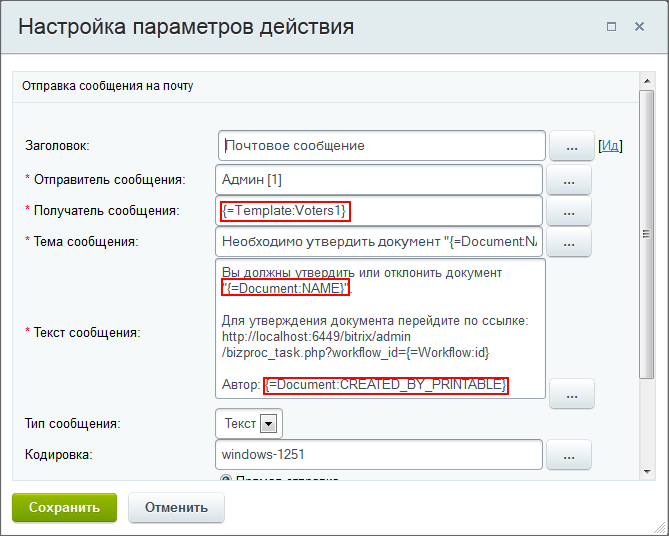При проектировании шаблона последовательного бизнес-процесса после настройки и сохранения его параметров сразу становится доступным визуальный конструктор для конструирования шаблона.
Конструирование шаблона выполняется путем добавления в рабочую область необходимых действий с последующей настройкой их параметров:
Настройка параметров каждого действия осуществляется в специальной форме, открываемой с помощью кнопки  , причем набор параметров зависит от конкретного действия.
, причем набор параметров зависит от конкретного действия.
Пример настройки параметров для действия "Почтовое сообщение"
Заполните необходимые поля. Для упрощения процедуры заполнения полей служит кнопка ![]() , при нажатии которой открывается зависящая от типа поля форма Вставка значения.
, при нажатии которой открывается зависящая от типа поля форма Вставка значения.
Для выбора значения откройте нужную группу, затем выберите необходимое значение и нажмите кнопку Вставить (либо дважды кликнете по выбранному значению). Для вставки нескольких значений необходимо повторно вызвать форму выбора значения. Значение или его код будут подставлены в настраиваемое поле (На иллюстрации выше такой код выделен красной рамочкой).
По окончании настройки параметров действия, сохраните его. Система вернется к созданию (редактированию) шаблона бизнес-процесса.
Когда в шаблон будут добавлены и настроены все необходимые действия, не забудьте сохранить его. Шаблон отобразится в списке всех шаблонов бизнес-процессов.